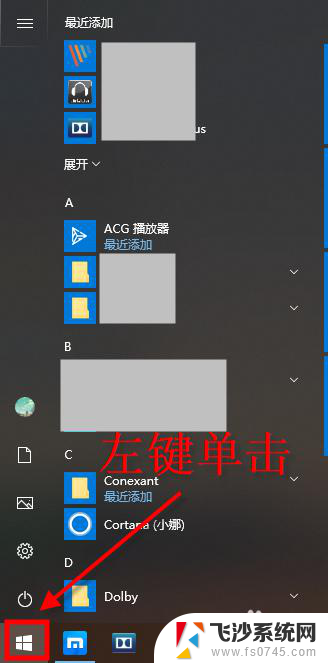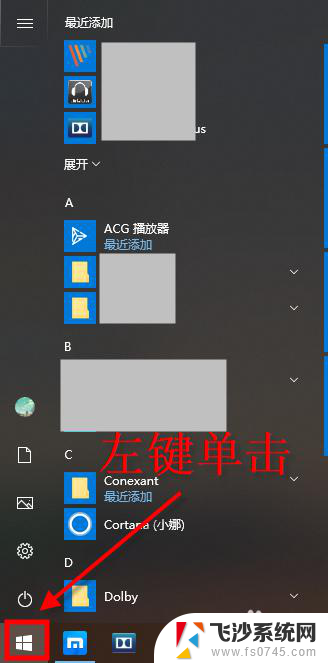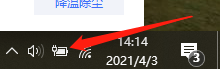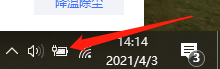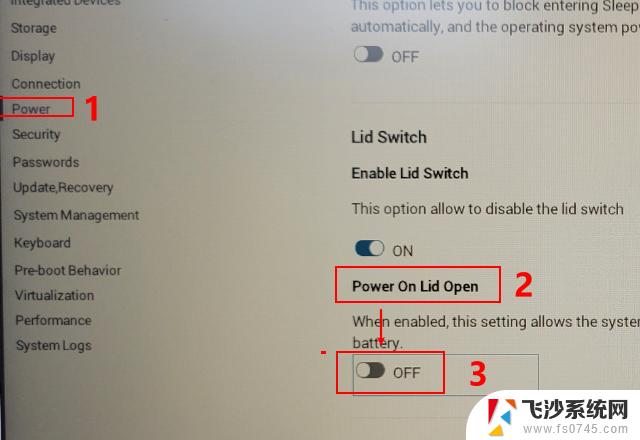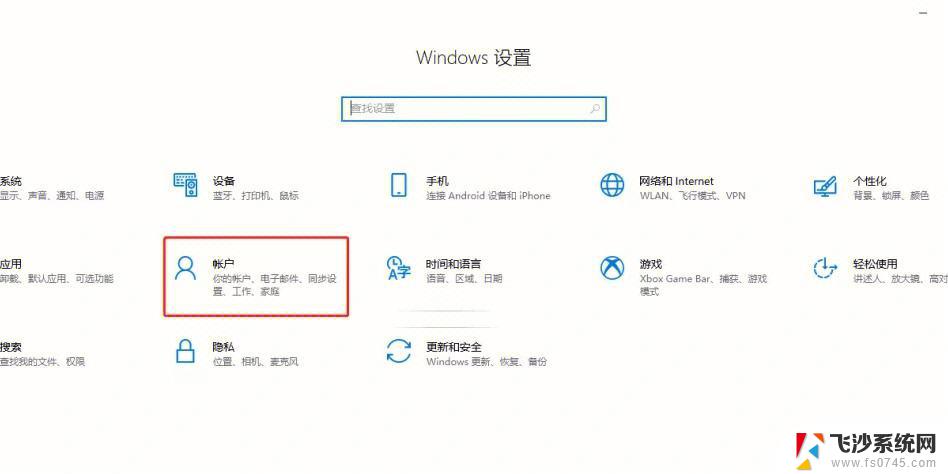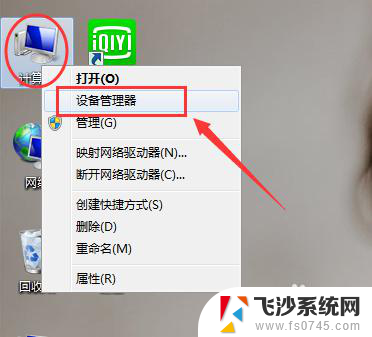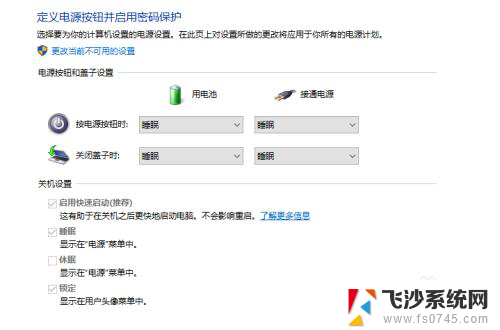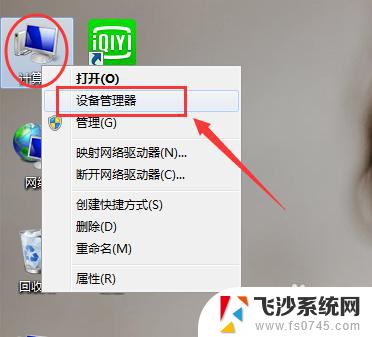笔记本电脑开盖自动开机怎么设置 怎么解决笔记本电脑盖子打开就自动开机的问题
更新时间:2024-02-06 13:48:48作者:xtyang
笔记本电脑的开盖自动开机问题一直以来都困扰着许多用户,当我们盖上笔记本电脑的盖子后,往往期望它能够进入休眠状态或者待机模式,以节省能源和延长电池寿命。有时候我们会发现,即使盖子关闭了,笔记本电脑仍然自动开机,这不仅浪费电能,还可能导致数据丢失或其他不必要的麻烦。如何解决这个问题呢?让我们一起来探讨一下。
具体步骤:
1.左键单击左下角的开始菜单。如图所示
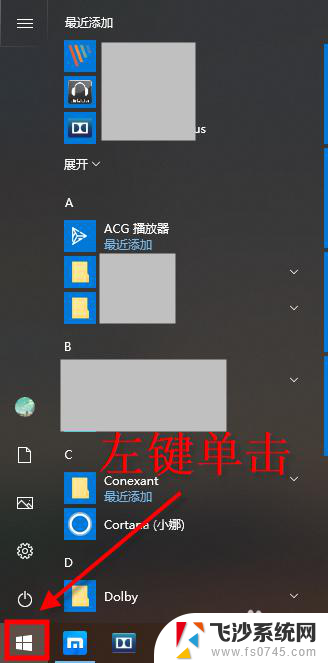
2.打开Windows系统选项,点击控制面板选项。如图所示
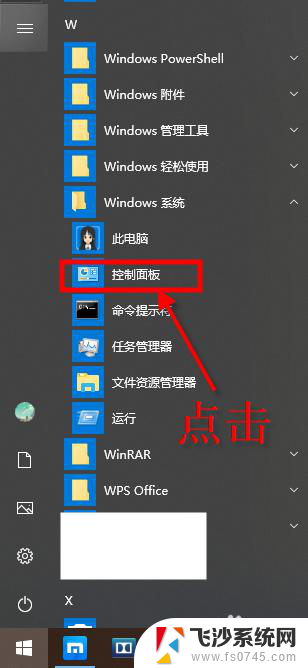
3.在控制面板界面,点击硬件和声音。如图所示
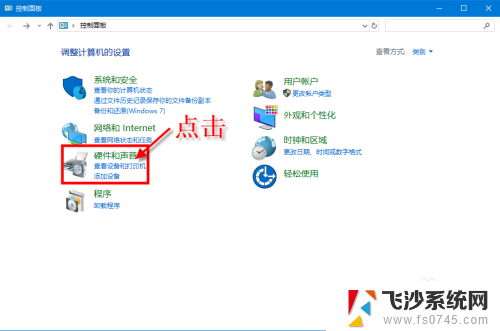
4.打开硬件和声音界面后,点击电源选项。如图所示
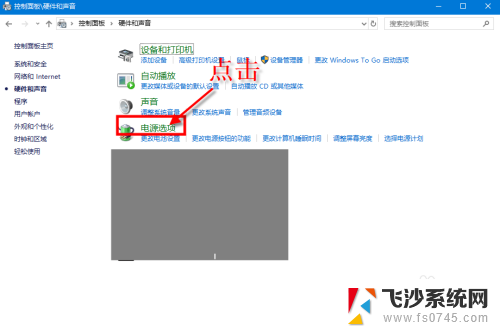
5.在打开的窗口中,点击左上角的选择电源按钮的功能。如图所示

6.然后点击顶部的蓝字-更改当前不可用的设置。如图所示
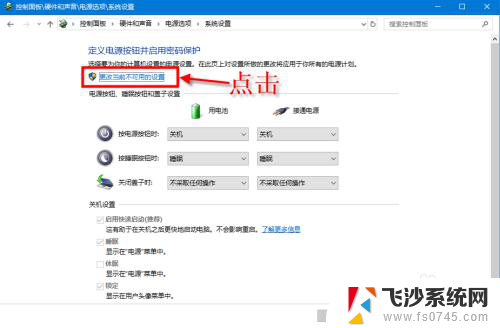
7.点击后还是当前页面,点击启用快速启动。把这个功能关闭掉,最后保存修改。如图所示
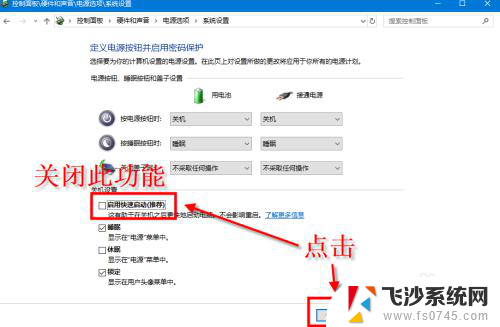
以上是关于如何设置笔记本电脑开盖自动开机的全部内容,如果遇到这种情况,可以尝试按照以上方法解决,希望对大家有所帮助。